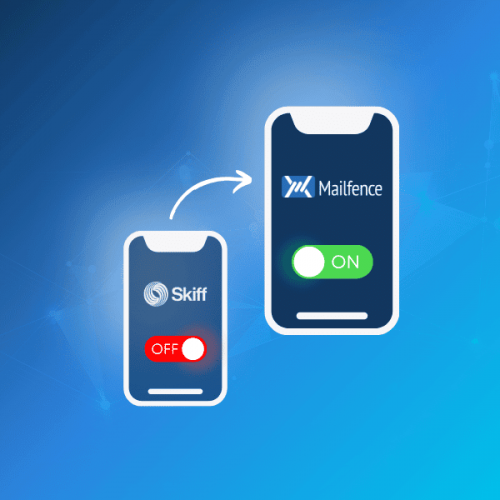Vous cherchez un moyen de migrer votre compte Skiff ? Vous n’êtes pas le seul.
Le 9 février, Notion a annoncé le rachat de Skiff.
Les utilisateurs ont été choqués d’apprendre que les comptes Skiff ne seraient pas transférés vers des comptes Notion. De plus, l’entreprise fermera tous les produits Skiff dans les 6 mois à venir. Qu’en est-il des utilisateurs de Skiff ?
Si vous souhaitez conserver vos emails, vos contacts, vos calendriers etc., il vous faut une alternative à Skiff. Heureusement, Mailfence offre une suite complète de produits cryptés et sécurisés comprenant les courriels, les calendriers, le stockage, les contacts et plus encore. Dans ce guide, nous allons voir comment vous pouvez facilement migrer votre compte Skiff vers Mailfence en quelques minutes.
Affecté par la fermeture de Skiff ? Envoyez-nous un e-mail depuis votre adresse Skiff à support@mailfence.com, et nous vous accorderons un mois d’essai gratuit.
Table of contents
Comment migrer votre compte Skiff vers Mailfence
Tout d’abord, assurez-vous que votre compte Mailfence est créé. Vous pouvez créer votre compte gratuitement en quelques secondes ici.
Ensuite, voyons comment migrer vos e-mails de Skiff vers Mailfence.
Comment migrer vos e-mails de Skiff vers Mailfence
Tout d’abord, sélectionnez les emails que vous souhaitez exporter. Vous pouvez sélectionner des messages individuels ou choisir d’exporter l’intégralité de votre boîte de réception. Exportez vos emails au format EML ou ZIP.
Ensuite, faites un click droit sur n’importe quel courriel et sélectionnez Exporter. Vos e-mails seront alors téléchargés sur votre appareil.
Une fois vos e-mails téléchargés, vous êtes prêt à les importer dans votre compte Mailfence. Pour un guide détaillé, consultez notre article ici.
En bref, tout ce que vous avez à faire est de :
- Accédez à votre Boîte de réception > Options:
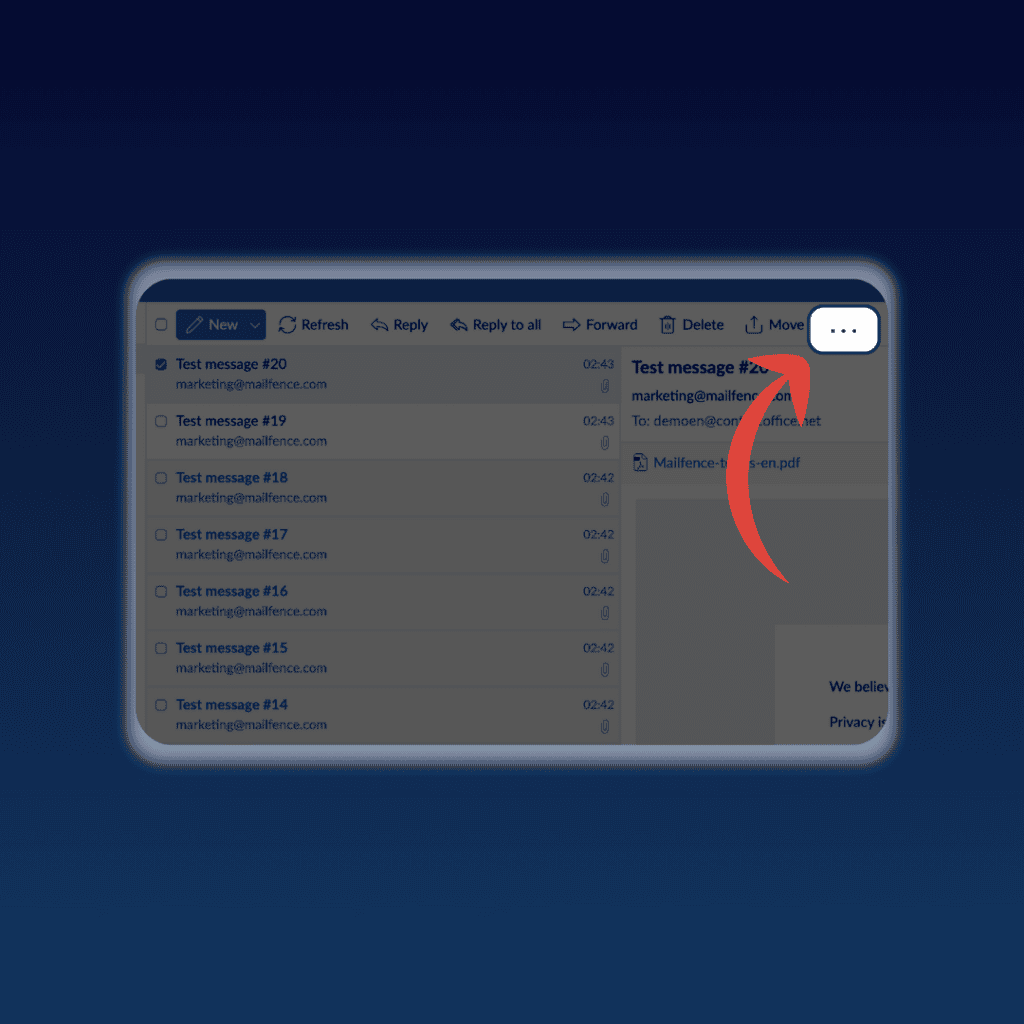
- Cliquez sur « Importer » > Sélectionnez votre dossier.
Cependant, cette solution est mieux adaptée aux boîtes de réception de moins de 50 Mo. Si votre boîte de réception Skiff est supérieure à 50Mb, nous vous recommandons d’utiliser IMAP. Vous pouvez trouver plus d’informations sur cette procédure dans ce guide ici.
Si vous rencontrez des difficultés lors de la migration de vos emails, n’hésitez pas à nous contacter à l’adresse support@mailfence.com.
Comment migrer votre calendrier de Skiff vers Mailfence ?
Si vous utilisiez le calendrier Skiff, vous ne voudrez surement pas perdre l’historique de vos événements. La meilleure chose à faire est donc de migrer votre calendrier vers Mailfence.
Pour ce faire, suivez ces étapes simples :
- Connectez-vous à votre compte Skiff.
- Naviguez vers Général > Exporter.
- Sélectionnez « Exporter« .
Vous téléchargez ainsi l’ensemble de votre calendrier au format *.ICS.
Ensuite, importez votre calendrier dans votre compte Mailfence :
- Accédez à votre Calendrier > Options:
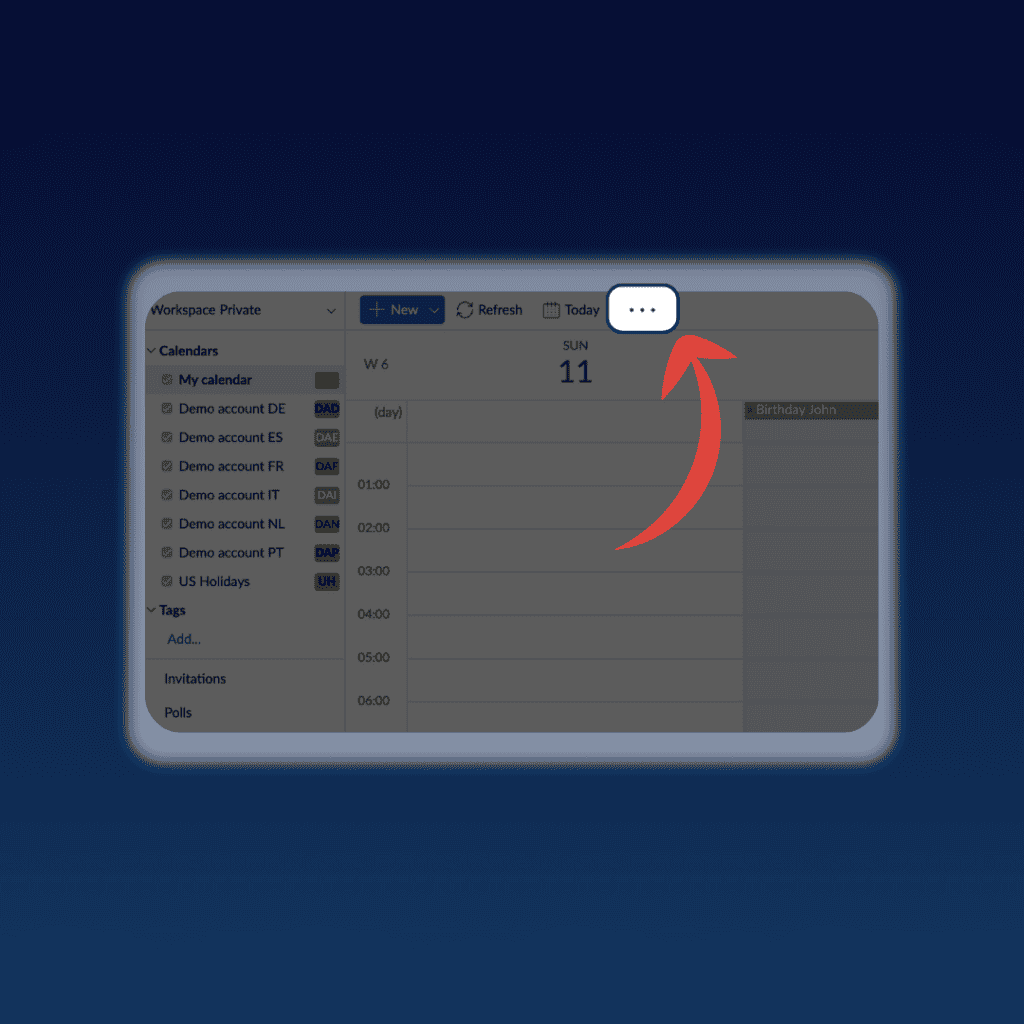
- Sélectionnez Importer > Importer à partir d’un fichier.
- Sélectionnez votre fichier *.ICS et importez-le.
Votre calendrier complet est maintenant migré de votre compte Skiff vers votre compte Mailfence !
Comment migrer votre stockage de Skiff à Mailfence ?
Vous utilisiez Skiff Drive ? Dans ce cas, vous devez vous assurer de sauvegarder tous vos fichiers et documents.
Heureusement, vous pouvez facilement migrer tous vos documents de Skiff Drive vers Mailfence Documents.
Aucune procédure compliquée n’est nécessaire. Téléchargez simplement tous vos documents depuis votre Skiff Drive. Ensuite, faites-les glisser et déposez-les dans votre compte Mailfence Documents.
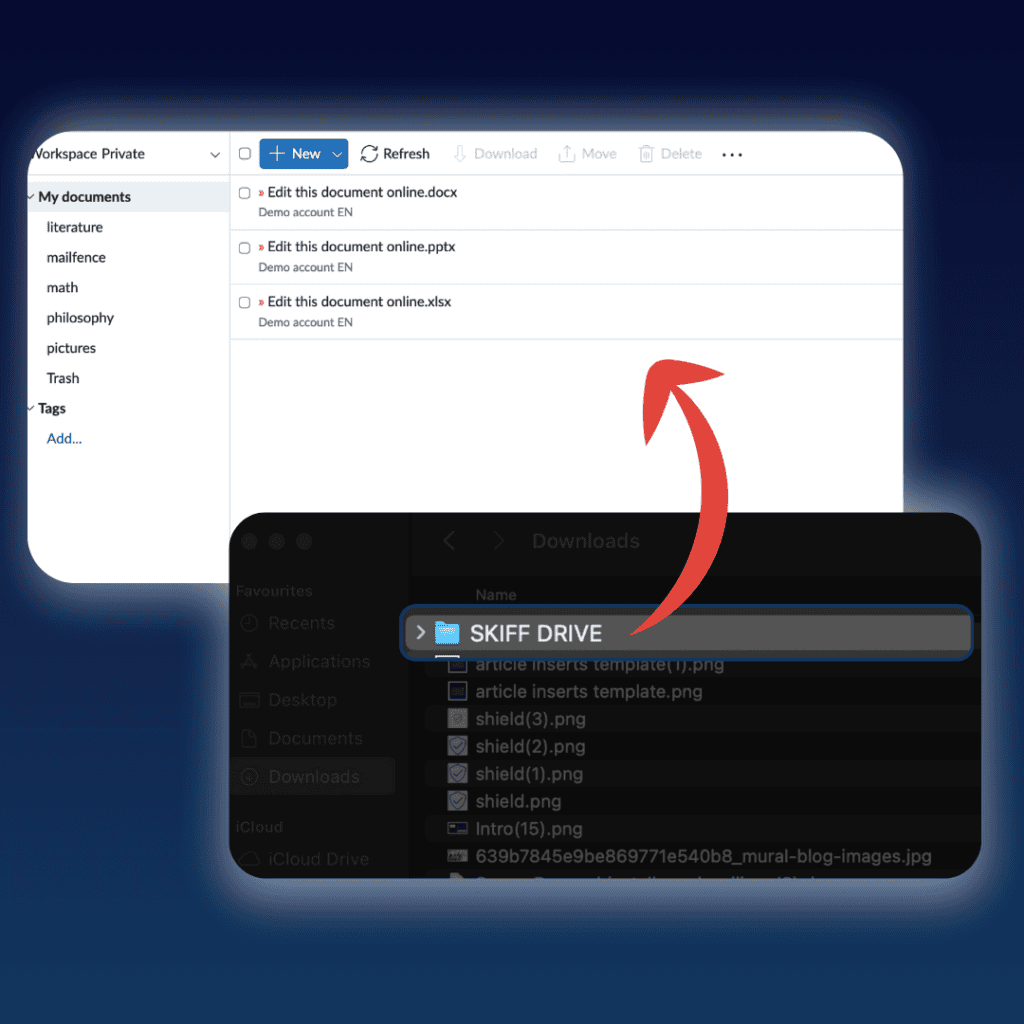
Vous pouvez également utiliser le protocole WebDAV pris en charge par Mailfence. Pour en savoir plus sur la migration de vos documents avec WebDAV, cliquez ici.
Comment migrer vos contacts
Enfin, il se peut que vous souhaitiez migrer votre liste de contacts depuis Skiff. La procédure est similaire à l’exportation de votre calendrier :
- Connectez-vous à votre compte Skiff.
- Naviguez vers Général > Exporter.
- En regard de Contacts, sélectionnez « Exporter ».
Vous exporterez ainsi votre liste de contacts au format VCF.
Ensuite, connectez-vous à votre compte Mailfence :
- Sous Contacts, sélectionnez « Plus ».
- Cliquez sur « Importer » et sélectionnez « vCard ».
- Choisissez votre dossier ZIP contenant les contacts que vous avez exportés de Skiff.
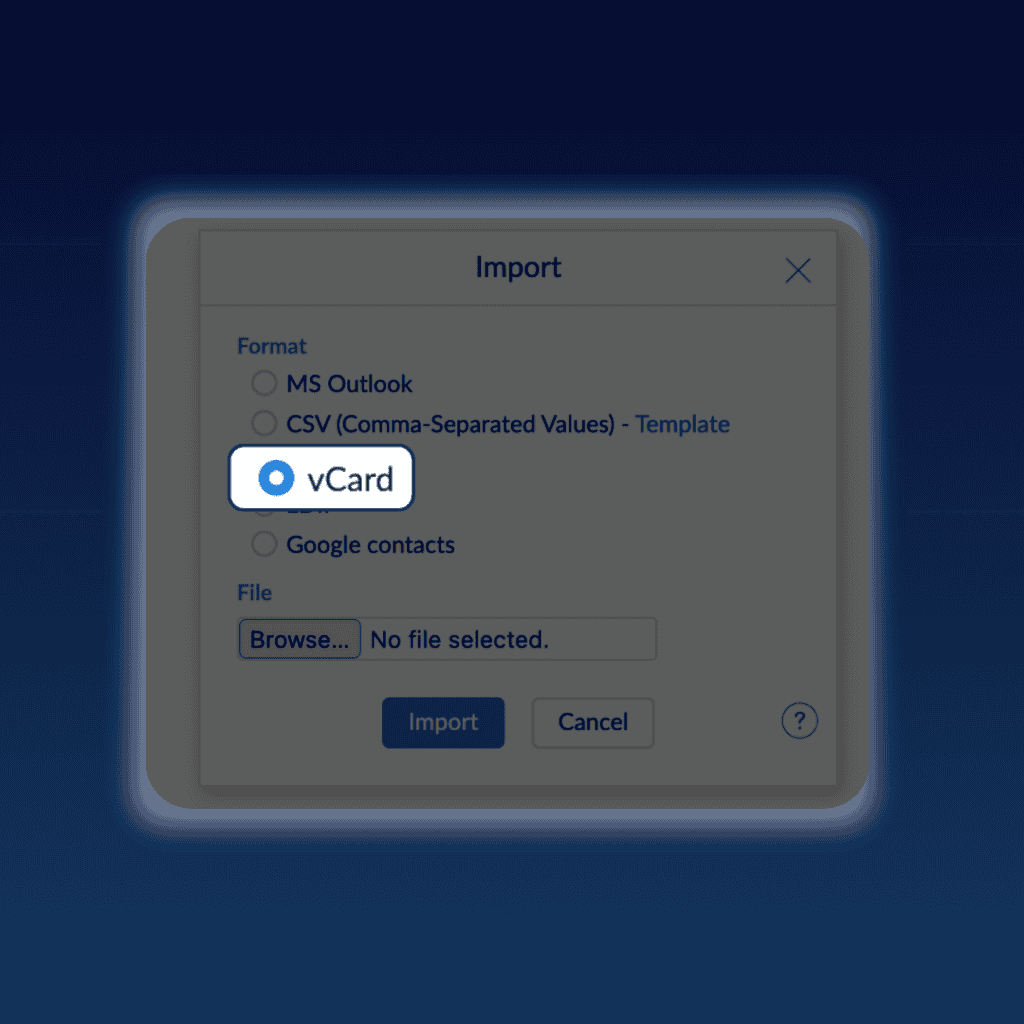
En Conclusion
Nous espérons que vous avez maintenant une meilleure idée de la vie après Skiff. Ce fiasco souligne l’importance de bien choisir son fournisseur de messagerie.
Chez Mailfence, nous nous engageons à :
- Pas de tracking, pas de publicité. Nous n’utilisons pas de traceurs publicitaires ou marketing tiers. Nous ne suivons pas votre activité dans l’application. Mailfence ne contient aucune publicité. Nous n’envoyons pas de spam ni de sollicitations. Nous ne commercialiserons jamais nos bases de données et ne partagerons jamais nos données avec des tiers à des fins de publicité ciblée ou autres.
- Des lois strictes en matière de protection de la vie privée. Dans de nombreux pays, des programmes gouvernementaux collectent des quantités massives de données sur l’internet. Cette collecte de données s’effectue sans mandat de perquisition, ordonnance du tribunal ou citation à comparaître. Les serveurs de Mailfence sont basés en Belgique, pays doté de lois strictes en matière de protection de la vie privée. Seule une décision de justice belge valide peut nous obliger à divulguer des données. Comme nous n’avons pas de société mère à l’étranger, nous ne nous conformons jamais à des demandes de données malveillantes ou autres émanant d’autorités nationales ou étrangères. Nous ne sommes pas soumis à des injonctions de silence ou à des NSL aux États-Unis.
- Pas de fonds de capital-risque. Mailfence s’autofinance à 100 % et vit grâce aux abonnements de ses utilisateurs. Pas de capital-risque, pas de pression pour des retours rapides. Une entreprise établie avec un bilan impeccable depuis 20 ans.
Vous voulez commencer ? Créez votre compte Mailfence gratuit dès aujourd’hui.